 天空教室计算机公共课学习管理平台教师操作手册
天空教室计算机公共课学习管理平台教师操作手册
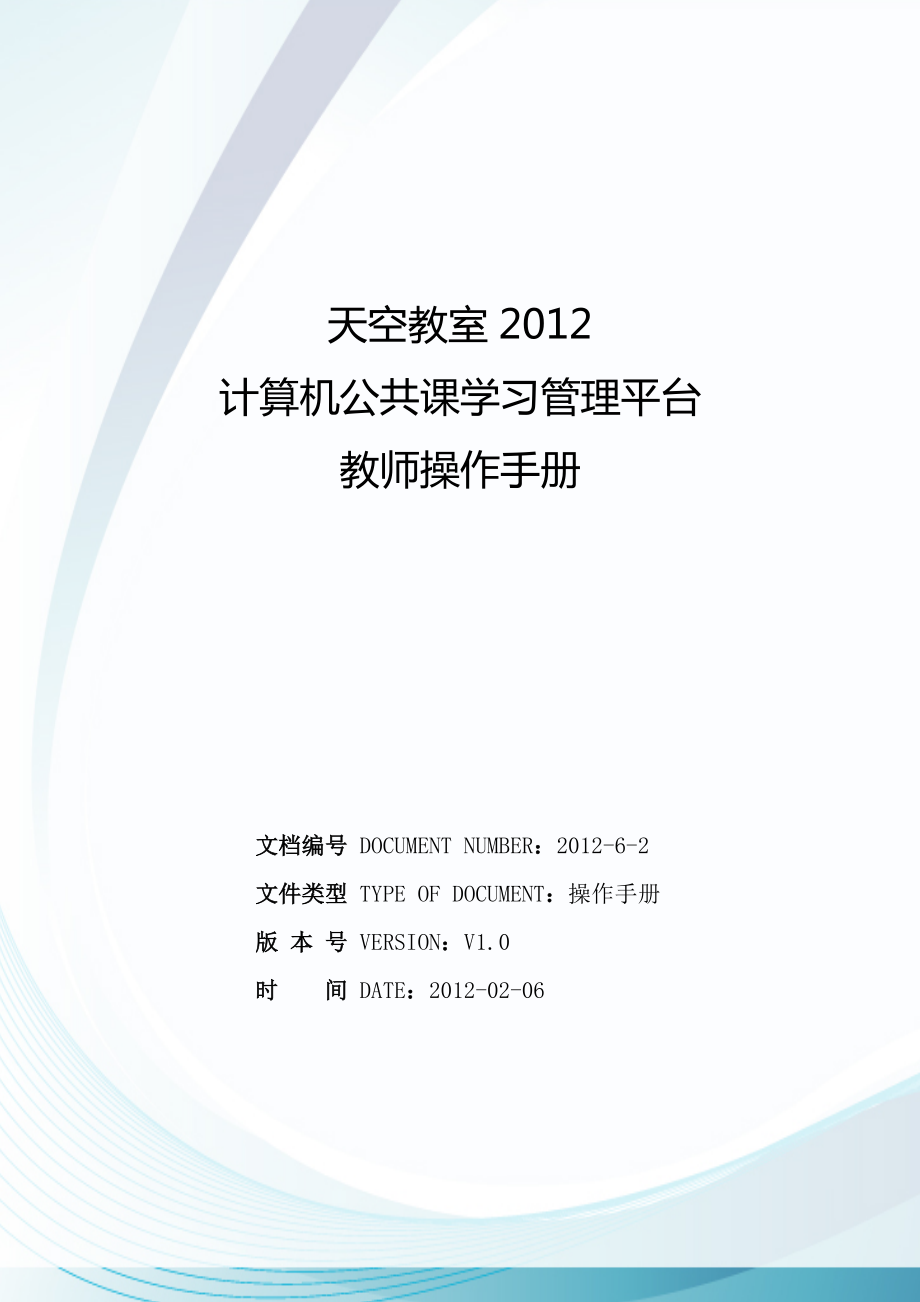


《天空教室计算机公共课学习管理平台教师操作手册》由会员分享,可在线阅读,更多相关《天空教室计算机公共课学习管理平台教师操作手册(40页珍藏版)》请在装配图网上搜索。
1、南京易学教育软件有限公司 天空教室2012教师操作手册天空教室2012计算机公共课学习管理平台教师操作手册文档编号 DOCUMENT NUMBER:2012-6-2文件类型 TYPE OF DOCUMENT:操作手册版 本 号 VERSION:V1.0时 间 DATE:2012-02-06目 录1、 注册教师.21.1登陆系统.21.2注册教师账号.22、 开课、开班.32.1开设课程.32.2创建班级.43、 个人首页.53.1修改密码.53.2发短消息.64、 建设资源.74.1分类资源设置.74.2编辑分类资源.94.3课件与教案125、 互动教学165.1班级管理165.2公告185.
2、3作业205.4讨论265.5答疑285.6文件295.7 考试315.8项目365.9论文385.10 交流.39教师操作手册1、 注册教师1.1 登录系统访问计算机公共课学习管理平台的网址:http:/localhost:8080/sc ,点击用户登录窗口下方的“注册”,选择教师身份,填写基本信息:1.2 注册教师账号填写教师的各项基本信息,点击“提交”:2、 开课、开班2.1开设课程点击左侧功能栏中的“创建课程”,输入课程基本信息:2.2创建班级课程创建之后,继续为该课程创建班级,输入班级名称等信息,点击“下一步”既可:选择班级教学所需的教学模块,然后保存:3、 个人首页3.1修改密码点
3、击页面左上方的“密码”,输入旧密码后可重新设置密码:3.2发短消息点击左侧的“短消息”,填写收件人姓名后可以向系统用户发送站内消息:4、 建设资源4.1 分类资源设置点击课程分类资源标题后的“设置”按钮,进入分类资源设置界面:点击“增加”按钮,选择当前课程所需要的分类资源模块,然后保存:分类资源模块选择完毕:选定某项资源后,点击“设置”,对该资源模块的名称、访问权限和编辑权限进行设定:4.2 编辑分类资源4.2.1 编辑图书资源进入图书资源模块,点击“增加”,编辑图书资源相关信息和图片和附件:预览图书资源的效果:4.2.2 编辑授课录像进入授课录像模块,点击“编辑”,可以添加录像文件或者录像的
4、链接:在课程录像编辑窗口,点击“添加”,上传一个视频或者添加视频的链接:在上传视频之后,点击“编辑”可以为该视频添加目录节点:4.3 课件与教案4.3.1 批量上传资源进入“课件与教案”栏目,点击标题后方的“编辑”,开始上传资源:除了上传单个文件,系统还提供了大文件上传和文件夹上传功能(目前只支持IE浏览器),点击“文件夹上传”,把电脑上的课程资源批量上传到系统中:4.3.2 设置访问权限和编辑权限点击“设置”,对课程资源的访问权限和编辑权限进行设置:选择“文件夹设置”,可以分别调整访问对象、下载方式:选择“人员权限设置”,调整课程资源的编辑权限,将文件夹分配给右侧人员列表中的某位老师,由他来
5、负责这部分资源的编辑和维护工作:5、 互动教学5.1 班级管理5.1.1 班级概况点击班级名称后的“管理”,对班级概况进行设置,具体包括选择所需要的教学模块、编辑班级名称、以及设置班级的访问权限等。 5.1.2 成员管理点击班级人员后面的“管理”,导入学生、教师名单:5.1.3 选课在班级首页点击“选课”,设置选课码,学生通过该选课码直接进入本班级:5.2 公告进入“公告”模块,点击下方“发布公告”:填写公告内容,并设定公告的属性:是否置顶、是否允许提前查看:点击公告列表中的已读和未读人数,可以查看人员具体清单:5.3 作业5.3.1 布置作业点击“发布”,选择作业类型后,编辑作业要求:布置作
6、业时,提供多种设置:是否带附件、限定附件的格式、是否采用比例批改方式、作业字数限制等等:5.3.2 批改作业系统自动提示目前有多少份作业还未批改。点击作业标题开始批改:进入作业批改界面,查看学生完成的作业内容和附件,教师打分并给评语,可设置优秀作业、开放作业、问题作业等多种属性,方便将作业在班级内共享:5.3.3 作业管理在作业批改结束后,点击页面下方的“学生作业管理”,查看统计情况:作业管理为教师提供了成绩录入、重新批改、设置优秀、统一给分以及导出结果等功能:5.3.4 编程作业作业类型中还为计算机公共课的教学提供了“外部作业”,可以将第三方的编程训练习题嵌入到当前作业中。在布置作业的时候选
7、择“外部作业”,点击【下一步】:在“作业地址”栏中输入外部编程练习的网址,点击【确定】:预览计算机编程作业:查看编程练习的要求,查看案例源代码,根据提示,独立完成编程作业:5.4 讨论进入讨论模块,点击“发布”,布置一个新的讨论题(适用于案例分析、思考题等开放性讨论),学生将针对讨论内容回帖:点击讨论标题,查看回复情况:点击讨论题列表右下方的“查看统计”,可将讨论题的各项统计数据导出:5.5 答疑进入答疑模块,查看学生提出的新问题:点击“解答”,针对学生的提问进行回答:点击“查看已答问题列表”,查询答疑库,支持根据关键字检索:5.6 文件进入文件模块,点击页面下方的“发布”,上传教学文件:将文
8、件上传到课程中,添加必要的说明文字:点击文件列表中的“下载人数”,查看已经下载当前文件的学生清单:5.7 考试5.7.1 题库管理、试卷管理考试模块提供题库管理和试卷管理两项功能:进入【题库管理】,老师把每份试卷,每道试题分门别类的保存、管理:进入【试卷管理】,教师可以自由组卷,提供9种题型,并支持各种题型自由修改设置,充分满足各种考试需要。5.7.2 发布考试点击【发布】,可以从试卷库中选择一套试卷发布,或者在线编辑一套新的试卷再发布:5.7.3 预览试卷发布考试之前可以先预览试卷效果:5.7.4 批改试卷系统自动提示有未批改试卷,点击考试名称查看该次考试详情:点击【进入学生考试列表】,客观题自动算分,教师在线批改主观题,支持单份试卷导出、全部试卷导出、单份试卷重批、考试成绩导出:5.8项目 进入项目模块,点击【发布】添加一个新项目:输入项目名称、项目主题以及项目具体要求,设置项目的讨论周期和截止时间,点击【确定】就发布了新的项目,同学们按期参加项目的讨论:5.9 论文进入论文模块,点击【发布】,布置一次新的论文:5.10 交流进入交流模块,师生可以自由发帖交流,不像在讨论模块中,学生只能参与学习任务型的讨论题,交流模块支持匿名发帖:Copyright 2012 SkyClass | 南京易学教育软件有限公司 | 39
- 温馨提示:
1: 本站所有资源如无特殊说明,都需要本地电脑安装OFFICE2007和PDF阅读器。图纸软件为CAD,CAXA,PROE,UG,SolidWorks等.压缩文件请下载最新的WinRAR软件解压。
2: 本站的文档不包含任何第三方提供的附件图纸等,如果需要附件,请联系上传者。文件的所有权益归上传用户所有。
3.本站RAR压缩包中若带图纸,网页内容里面会有图纸预览,若没有图纸预览就没有图纸。
4. 未经权益所有人同意不得将文件中的内容挪作商业或盈利用途。
5. 装配图网仅提供信息存储空间,仅对用户上传内容的表现方式做保护处理,对用户上传分享的文档内容本身不做任何修改或编辑,并不能对任何下载内容负责。
6. 下载文件中如有侵权或不适当内容,请与我们联系,我们立即纠正。
7. 本站不保证下载资源的准确性、安全性和完整性, 同时也不承担用户因使用这些下载资源对自己和他人造成任何形式的伤害或损失。
